So verwenden Sie Handbremse, um MKV in MP4 umzuwandeln
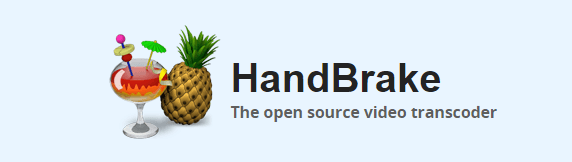
- 2174
- 262
- Ilja Köpernick
Wenn Sie häufig Videos herunterladen, sind Sie wahrscheinlich kein Unbekannter im MKV -Dateiformat. Es bedeutet auch, dass Sie mit seinen Macken vertraut sind. So sehr ein Segen für einige Benutzer ist, gibt es diejenigen, die ihre Videos nach dem Öffnen der Datei einfach nicht spielen können.
Dies führt dazu, dass Benutzer ihre MKV -Dateien in MP4 konvertieren. In diesem Beitrag lernen Sie, wie Sie MKV in das MP4 -Format konvertieren.
InhaltsverzeichnisMKV mit Handbremse in MP4 konvertieren
Handbremse ist eine der besten Software, mit der Sie eine Videodatei in eine andere konvertieren können. Es ist ein Open -Source -Video -Transcoder.
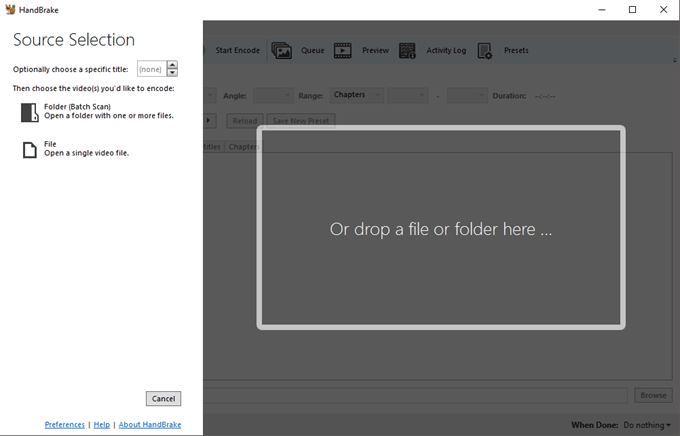
Verwenden Ordner (Batch -Scan) Mehr als eine Datei konvertieren. Andernfalls auswählen Datei Wird besorgt.
Wenn Sie nicht automatisch aufgefordert werden, eine Datei zu öffnen, können Sie klicken Open Source vom Haupt Dashboard.
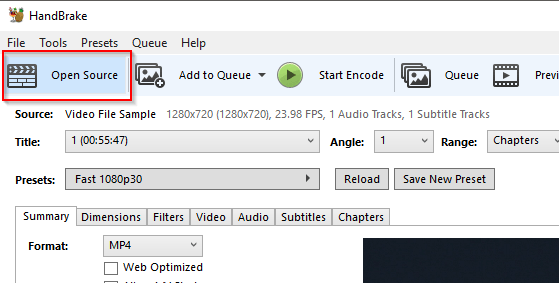
Oder du kannst zu gehen Datei > Open Source.
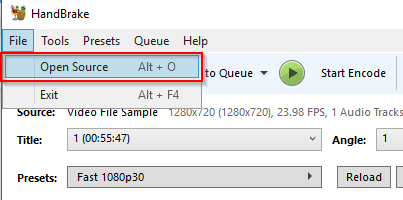
Nach Auswahl der MKV -Datei können Sie mit der Konvertierung der Datei in MP4 fortfahren.
Konvertieren einer MKV -Datei
Das Haupt -Dashboard von Handbrems bietet Ihnen Informationen zu dem von Ihnen geöffneten Video. Sie finden mehrere Registerkarten unter den Quellinformationen, die Anpassungsoptionen bereitstellen.
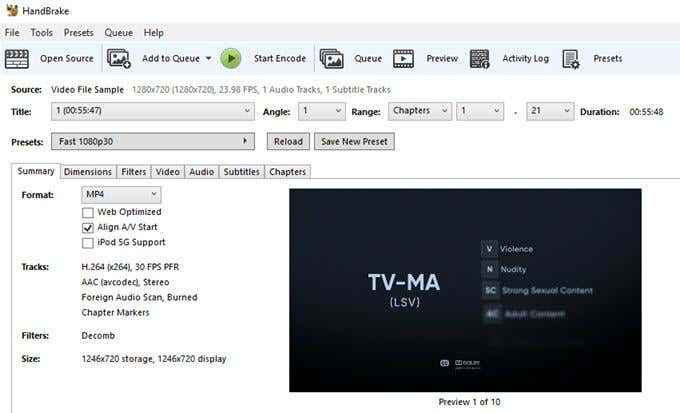
Fühlen Sie sich frei, alle Ihre Optionen zu erkunden. Das Spielen mit diesen Einstellungen kann Ihre Dateikonvertierung verbessern.
Wenn Sie jedoch die MKV -Datei so konvertieren müssen, öffnen Sie die Registerkarte Zusammenfassung und wählen Sie MP4 unter Format.
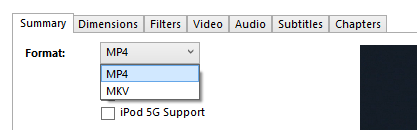
Unter Speichern als, Fügen Sie einen Dateinamen hinzu und klicken Sie auf und klicken Sie auf Durchsuche ein Ziel festlegen.
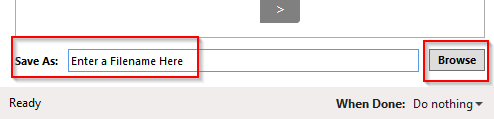
Wenn Sie bereit sind, klicken Sie auf Codieren.
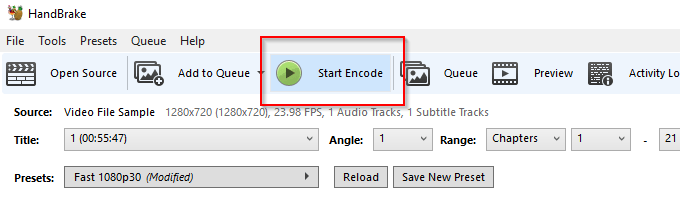
Handbremse beginnt Ihre Datei in MP4 zu konvertieren. Je größer Ihre Videodateien, desto länger dauert es Handbremse, um sich umzuwandeln. Sie können die Fortschrittsleiste verwenden, um Ihren Fortschritt zu überwachen.

Wenn Sie einen Grund haben, möchten Sie die Konvertierung innehalten oder abbrechen. Klicken Sie einfach auf die Schaltfläche Pause oder Stopp.
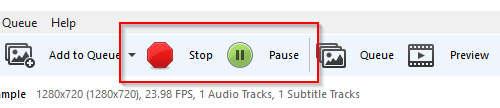
Sobald Handbremse ihren Job erledigt hat, finden Sie Ihre Datei in dem von Ihnen angegebenen Ziel.
Mit Wondershare Uniconverter konvertieren
Es gibt ein weiteres Tool, mit dem Sie MKV in MP4 konvertieren können, und das ist Uniconverter von Wondershare.
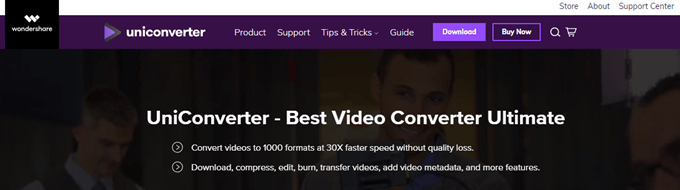
Starten Sie nach der Installation Uniconverter. Sie werden dann aufgefordert, die Datei hinzuzufügen, die Sie konvertieren möchten. Klicken Dateien hinzufügen das Video öffnen.
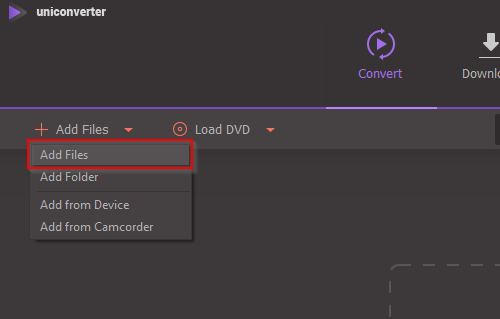
Sie erhalten eine Reihe von Ausgabeinstellungen im rechten Fenster einschließlich MP4. Wählen MP4 Als endgültige Ausgabe.
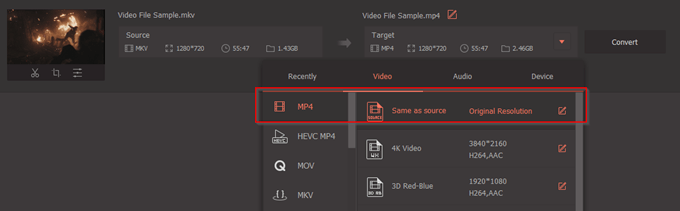
Wenn Sie Ihre Videodateigröße komprimieren möchten, klicken Sie auf die Kompresse Symbol. Das Symbol kann genau unter dem gefunden werden Ziel Abschnitt.
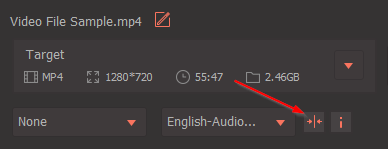
Ein Popup-Fenster wird angezeigt. Verwenden Sie den Schieberegler, um die Dateigröße zu erhöhen oder zu verringern.
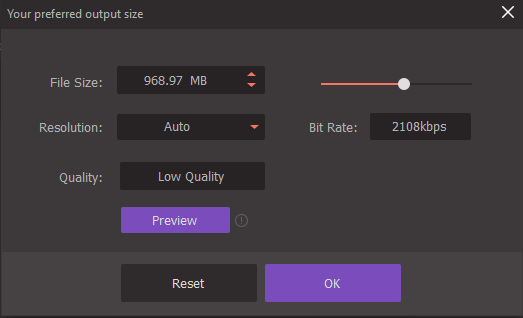
Sobald Sie eingestellt sind, können Sie auf die Konvertieren alle Taste, um den Prozess zu beginnen.
Während Wondershare erklärt, dass Uniconverter frei zu verwenden ist, können Sie nur ein Drittel der Länge der MKV -Videodatei konvertieren. Wenn Sie das gesamte Video konvertieren möchten, müssen Sie auf die kostenpflichtige Version upgraden.
- « Alles, was Sie über externe GPU -Gehäuse wissen müssen
- So verwenden Sie ein Elgato HD60s mit einem Laptop, um Konsolen -Gameplay aufzunehmen oder zu streamen »

